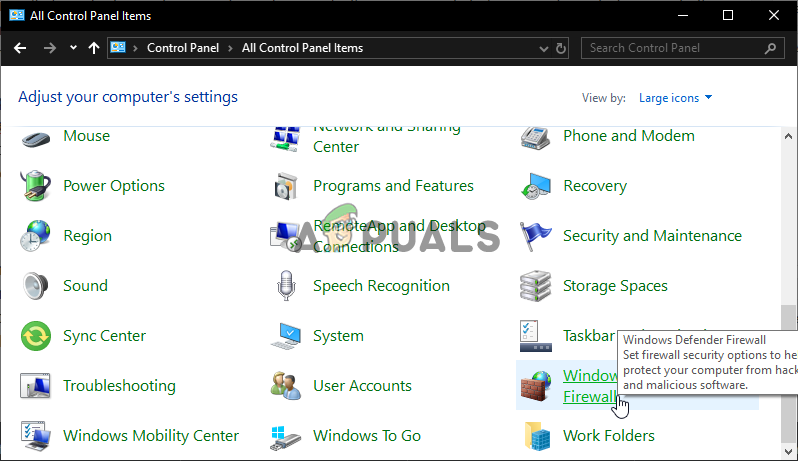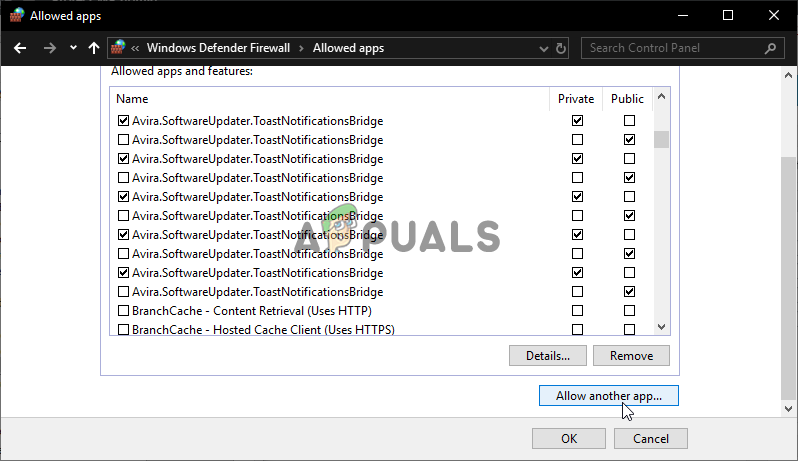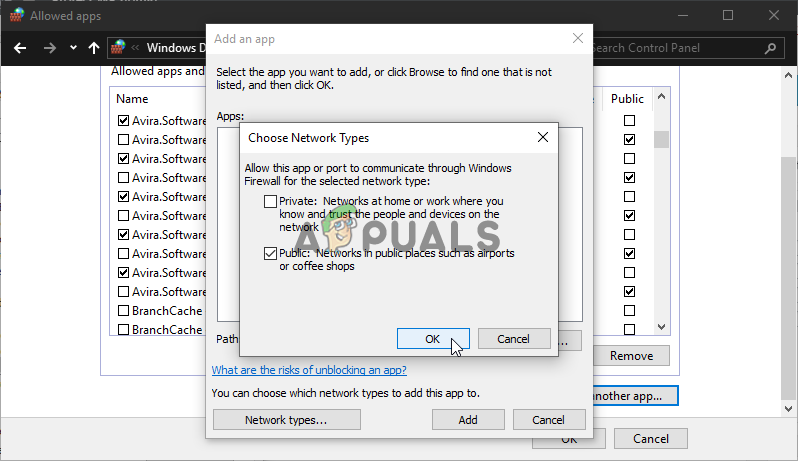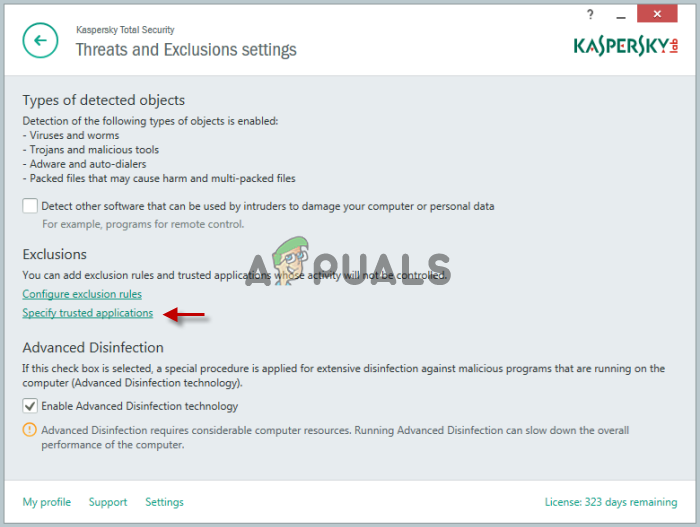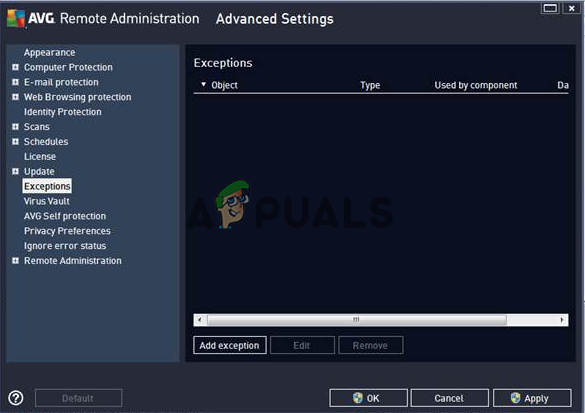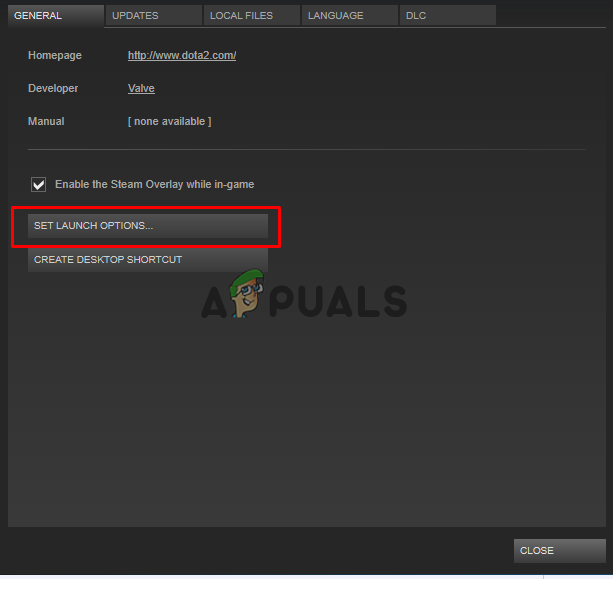Играње Финал Фантаси КСИВ је радост и игра је задивила играче широм света. Међутим, неким корисницима је потпуно онемогућено да уживају у игри јер су пријавили озбиљан проблем током покретања. Покретач игре једноставно отвара црни екран и ништа се друго не дешава. Игра се не покреће.

ФФКСИВ Лаунцхер црни екран
Многи играчи који су имали исти проблем узели су времена да објаве методу којом су решили проблем. Окупили смо методе које су вам најкорисније и представили их корак по корак у овом чланку. Погледајте доле!
Шта узрокује проблем са црним екраном покретача ФФКСИВ у оперативном систему Виндовс?
Проблем са црним екраном покретача који се појављује приликом репродукције ФФКСИВ-а на Виндовс-у може бити узрокован разним различитим узроцима. Одређивање исправног може вам олакшати решавање проблема, па вам препоручујемо да погледате узроке у наставку!
- Подешавања Интернет Екплорера - Можда делује необично, али покретач игре се у великој мери ослања на Интернет Екплорер за покретање. Због тога Интернет Екплорер мора да ради савршено да би игра могла да функционише. Можете да ресетујете његова подешавања или да додате веб локацију игре на Трустед Ситес.
- Приступ игре Интернету је блокиран - Заштитни зид може спречити покретач игре да се повеже са Интернетом, па обавезно направите изузетак за извршну датотеку игре да бисте решили проблем са црним екраном.
- Функције игре блокирао је антивирус - Неке аспекте игре може блокирати антивирус који сте инсталирали на рачунар. Обавезно додајте игру на листу изузетака у антивирусном програму.
Решење 1: Уредите датотеку за конфигурацију
Уређивање датотеке за конфигурацију игре како би се омогућио почетни филм у игри требало би да реши проблем, како су пријавили многи корисници. Датотека се налази у фасцикли Документи и може се уређивати помоћу Нотепад-а. Следите упутства у наставку да бисте наставили са овом методом!
- Дођите до локације директоријума у Филе Екплорер једноставно отварањем директоријума и кликом Овај ПЦ или Мој компјутер из левог окна за навигацију или претраживањем овог уноса у менију Старт.
- У сваком случају, на овом рачунару или на мом рачунару кликните двапут да бисте отворили локални диск и дошли до њега Корисници >> Име вашег налога >> Документи >> Моје игре >> ФИНАЛ ФАНТАСИ КСИВ - А Реалм Реборн . Корисници оперативног система Виндовс 10 могу једноставно доћи до докумената након што су отворили Филе Екплорер из десног навигационог менија.

ФФКСИВ.цфг датотека
- Кликните десним тастером миша на датотеку названу „ ФФКСИВ. цфг ' и изаберите да га отворите помоћу Нотепад .
- Користити Цтрл + Ф. комбинација тастера или кликните Уреди у горњем менију и у падајућем менију изаберите опцију Пронађи да бисте отворили поље за претрагу.
- Тип ' ЦутсценеМовиеОпенинг ” у поље и промените вредност поред њега са 0 на 1. Користите тастер Цтрл + С. комбинација тастера да бисте сачували промене или кликните Датотека >> Сачувај и изађите из Нотепад-а.
- Покушајте поново да покренете игру како бисте проверили да ли се и даље јавља проблем црног екрана покретача ФФКСИВ.
Решење 2: Ресетујте поставке Интернет Екплорер-а на подразумеване вредности
Иако Интернет Екплорер ствар заузима једноставно без стварне сврхе, то није потпуно тачно. Многа подешавања Интернет везе пролазе кроз Интернет Екплорер. Корисници су чак пријавили да су успели да реше проблем црног екрана покретача ФФКСИВ једноставним ресетовањем поставки Интернет Екплорера. Следите доње кораке да бисте и то учинили!
- Отвори интернет претраживач претраживањем или двоструким кликом на пречицу на радној површини, изаберите Алати дугме у горњем десном делу странице, а затим изаберите Интернет опције .
- Ако не можете да приступите Интернет опцијама попут ове, отворите Контролно окно Трагајући за њим, променим Виев Би опција да Категорија и кликните на Мрежа и Интернет . Кликните на Интернет опције дугме које би требало да буде друго у новом прозору и наставите са решењем.

Отварање Интернет опција са контролне табле
- Дођите до Напредно , а затим кликните на Ресетовати Изаберите Избришите лична подешавања поље за потврду ако желите да уклоните историју прегледања, добављаче претраге, акцелераторе, почетне странице и податке филтрирања ИнПривате. Ово се препоручује ако желите да ресетујете прегледач, али одабир ове опције није обавезан за овај сценарио.

Ресетујте поставке Интернет Екплорер-а
- У дијалошком оквиру Ресетовање поставки Интернет Екплорер-а кликните на Ресетовати и сачекајте да Интернет Екплорер заврши са применом подразумеваних поставки. Кликните на Затвори >> У реду .
- Када Интернет Екплорер заврши са применом подразумеваних поставки, кликните Затвори, а затим У реду. Проверите да ли сте у могућности да га сада отворите без проблема.
Решење 3: Додајте изузетак за игру у заштитном зиду Виндовс
Да би функције за више играча играле како треба, игра мора да има несметан приступ Интернету и његовим серверима да би могла правилно да функционише. У таквим случајевима често је крив заштитни зид Виндовс Дефендер и препоручујемо вам да направите изузетак за извршну датотеку игре унутар заштитног зида Виндовс Дефендер!
- Отворити Контролна табла тражењем услужног програма на дугмету Старт или кликом на дугме Сеарцх или дугме Цортана у левом делу траке задатака (доњи леви део екрана).
- Након што се отвори контролна табла, промените приказ у Велике или Мале иконе и идите на дно да бисте отворили Заштитни зид Виндовс Дефендер опција.
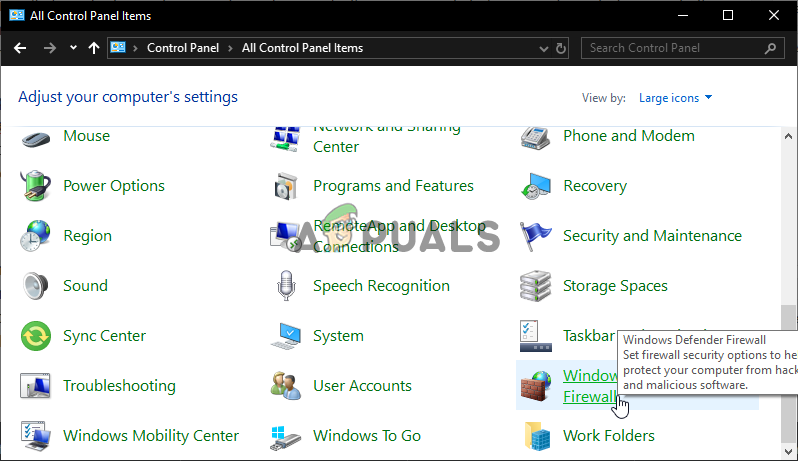
Виндовс заштитни зид заштитника на контролној табли
- Кликните на заштитни зид Виндовс Дефендер и кликните на Омогућите апликацију или функцију путем заштитног зида Виндовс опција са леве бочне листе опција. Требало би да се отвори листа инсталираних апликација. Кликните Промени подешавања дугме на врху екрана и пружите администраторске дозволе. Покушајте да пронађете извршну датотеку унутра. Ако га нема, кликните на Дозволи другу апликацију дугме испод.
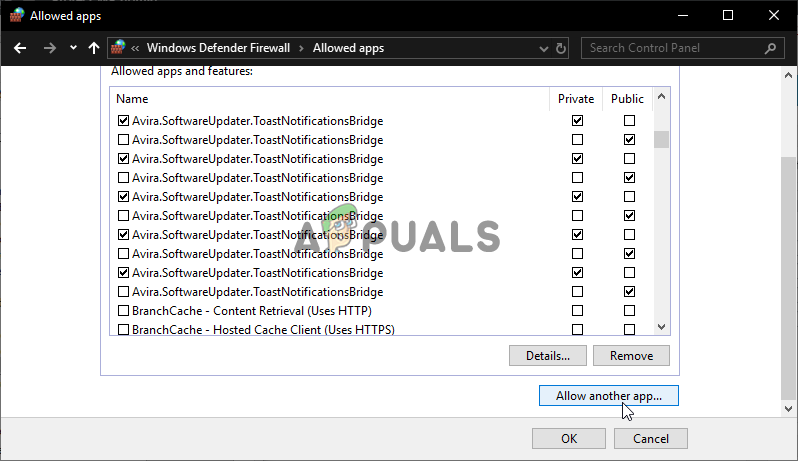
Дозволите другу апликацију у заштитном зиду Виндовс
- Дођите до места на којем сте инсталирали ТеамВиевер (Ц: Програм Филес (к86) Стеам стеамаппс уобичајено по дефаулту), отворите мапу Финал Фантаси КСИВ и изаберите извршна датотека игре .
- Након што га пронађете, кликните на Типови мрежа дугме на врху и обавезно означите поља поред оба Приватни и Јавно уносе пре клика на ОК >> Додај.
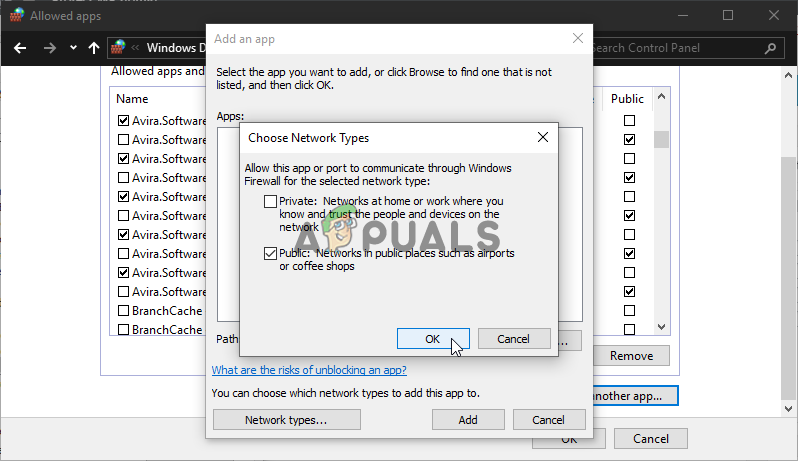
Типови мрежа
- Кликните на дугме У реду и поново покрените рачунар пре него што проверите да ли покретач игре и даље покреће црни екран!
Решење 4: Избришите датотеку задужену за покретање игре
Постоји датотека под називом „ффкивбоот.бцк“ која се налази унутар инсталационе мапе игре и њено брисање може повратити начин покретања игре и проблем са црним екраном треба да престане да се појављује. Овај начин је прилично лако испробати и немате шта да изгубите јер ће датотека бити поново направљена чим поново отворите игру. Погледајте потребне кораке у наставку!
- Пронађите ручно фасциклу за инсталацију игре тако што ћете десним тастером миша кликнути на пречицу игре на радној површини или било где другде и одабрати Отворите локацију датотеке из менија.
- Ако сте игру инсталирали путем Стеам-а, отворите пречицу на радној површини или је потражите у менију Старт једноставним уписивањем „ Стеам ”Након што кликнете на дугме менија Старт.
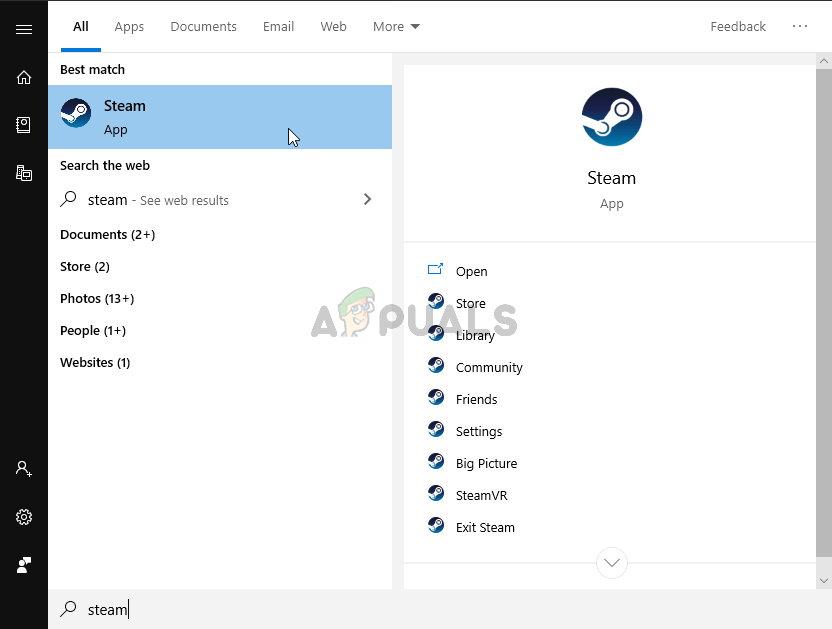
Отварање Стеама из менија Старт
- Након што се отвори Стеам клијент, идите на Библиотека у прозору Стеам у менију који се налази на врху прозора и пронађите Деад би Даилигхт унос у списак.
- Кликните десним тастером миша на икону игре у библиотеци и одаберите Својства из контекстног менија који ће се отворити и осигурати да пређете на Локални фајлови одмах у прозору Својства и кликните на Прегледајте локалне датотеке

Прегледајте локалне датотеке
- Пронађите потребну датотеку у чизма директоријум. Потражите ффкивбоот.бцк кликните десним тастером миша и изаберите Избриши опција из контекстног менија која ће се појавити.

Избриши ову датотеку
- Обавезно потврдите све упите који се могу појавити, а који би требали затражити да потврдите избор брисања датотеке, а игра би требало да се правилно покрене од следећег покретања.
5. решење: Направите изузетак за игру у свом антивирусном програму
Понекад антивирусни алати не препознају напоре игре да се повеже са Интернетом као нешкодљиве и често блокира њихове функције. Да бисте антивирусу доказали да је игра ФФКСИВ безопасна, мораћете да је додате на листу изузетака / изузетака!
- Отвори антивирусни кориснички интерфејс двоструким кликом на његову икону на Систем касета (десни део траке задатака на дну прозора) или претрагом у Мени Старт .
- Тхе Изузеци или Искључења подешавање се налази на различитим местима у односу на различите антивирусне алате. Често га можете пронаћи без много муке, али ево неколико брзих водича о томе како га пронаћи у најпопуларнијим антивирусним алатима:
Касперски Интернет Сецурити : Почетна страница >> Подешавања >> Додатне >> Претње и изузимања >> Изузимања >> Наведите поуздане апликације >> Додај.
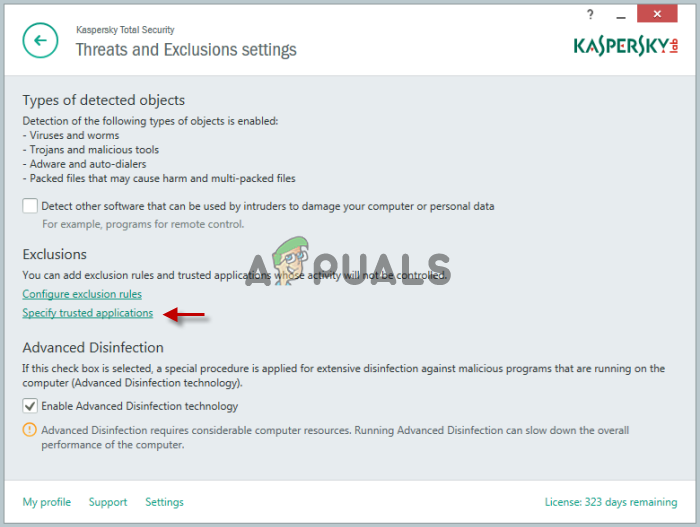
Додавање изузетака у Касперски-у
АВГ : Почетна >> Подешавања >> Компоненте >> Веб штит >> Изузеци.
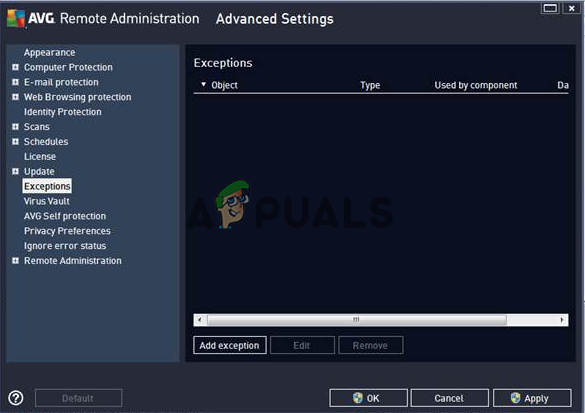
АВГ изузеци
Аваст : Почетна >> Подешавања >> Опште >> Изузимања.
- Мораћете да додате извршна игра у оквиру који ће се појавити од вас који тражи да пређете до фасцикле. Требало би да се налази у истој фасцикли у којој сте одлучили да инсталирате игру. Подразумевано је:
- Ц: Програм Филес (к86) Стеам стеамаппс цоммон
- Проверите да ли сте сада у могућности да играте игру, а да вас не заглаве на црном екрану. Ако и даље неће успети, покушајте поново да покренете рачунар и покушајте поново. Последњи корак био би деинсталирање антивируса и испробавање другог ако се проблем настави.
Решење 6: Покрените игру користећи ДирецтКс 9
Ово је дефинитивно једна од најпопуларнијих метода међу свима њима доступним на мрежи јер се чини да игра једноставно није направљена да буде у потпуности компатибилна са ДКС10 или ДКС11. То је срамота, али ове промене можете лако вратити ако сте игру преузели преко Стеам-а. Следите доленаведене кораке како бисте приморали игру да користи ДирецтКс9 уместо 10 или 11!
- Отворити Стеам на рачунару двоструким кликом на његов унос на радној површини или тражењем у менију Старт. Корисници оперативног система Виндовс 10 такође могу да га претражују помоћу програма Цортана или траке за претрагу, обоје поред менија Старт.
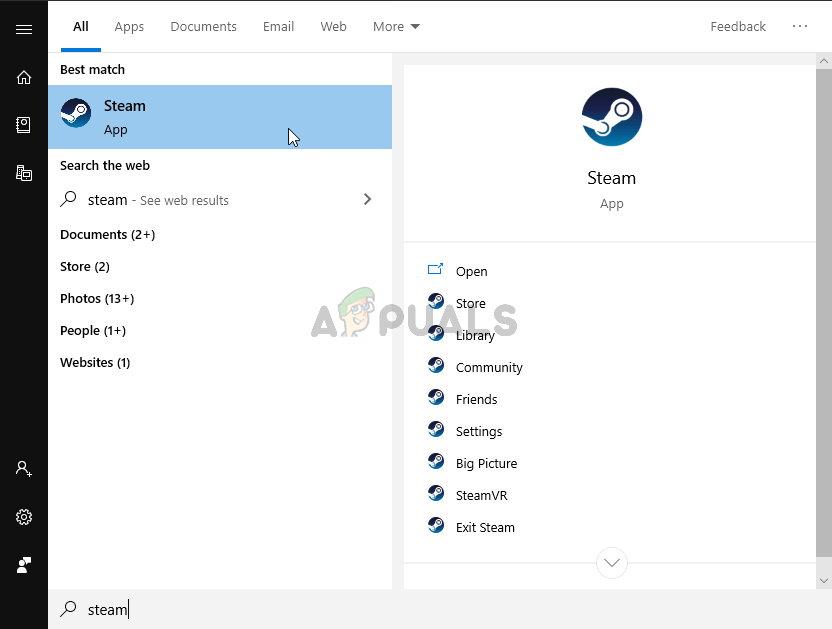
Отварање Стеам-а из менија Старт
- Дођите до Библиотека у прозору Стеам лоцирањем картице Либрари на врху прозора и пронађите Финал Фантаси КСИВ на листи игара које имате у својој библиотеци.
- Кликните десним тастером миша на икону игре на листи и одаберите Својства опција из контекстног менија која ће се појавити. Остани у Генерал у прозору Својства и кликните на Подешавање опција за лансирање дугме.
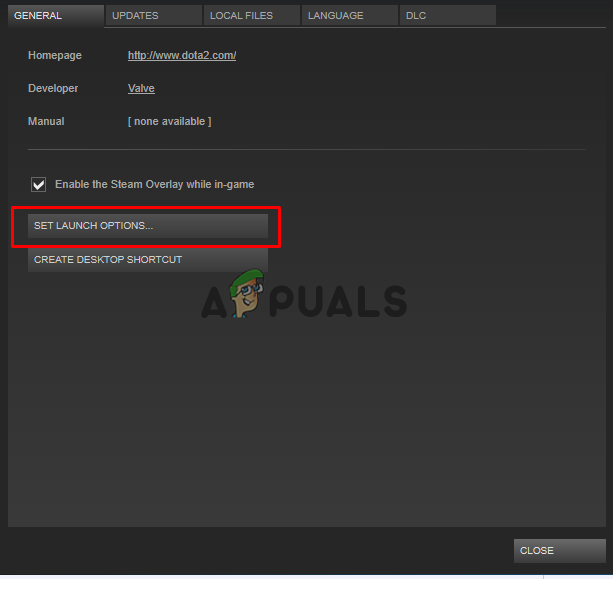
Поставите опције покретања игре
- Тип '- дк9 ”У бару. Ако су се тамо налазиле неке друге опције које можда користите, обавезно одвојите ову кому. Кликните дугме Ок да бисте потврдили промене.
- Покушајте да покренете игру са картице Библиотека и проверите да ли се и даље јавља проблем са црним екраном покретача!
Решење 7: Додајте фронтиер.ффкив.цом на ИЕ-ове поуздане локације
Као што сте вероватно већ приметили, доста проблема повезаних са покретачем ослања се на Интернет Екплорер. Много проблема може да се реши или заобиђе ако само додате главну веб локацију у ИЕ-ове поуздане локације. Да бисте то урадили, следите доња упутства!
- Отвори интернет претраживач на рачунару тако што ћете га потражити на радној површини или у менију Старт. Кликните на цог икона која се налази у горњем десном углу. У менију који се отвори кликните на Интернет опције да отворите листу повезаних подешавања везе.

Интернет опције у Интернет Екплореру
- Ако немате приступ Интернет Екплореру, отворите Контролна табла претраживањем у менију Старт или помоћу Комбинација тастера Виндовс + Р , куцајући „ контрола. еке ”У пољу Покрени и кликните ок трчати Контролна табла .
- На контролној табли одаберите Прикажи као: Категорија у горњем десном углу и кликните на Мрежа и Интернет дугме за отварање овог одељка. Унутар овог прозора кликните на Интернет опције за навигацију до истог екрана као када бисте отворили Интернет Екплорер.

Интернет опције на контролној табли
- Дођите до Сигурност картицу и кликните на Поуздана места . Налепите везу до проблематичне веб локације и кликните на Додати Обавезно укључите само тачну везу: фронтиер.ффкив.цом
- Након што додате локацију, обавезно онемогућите Захтевати опцију верификације сервера (хттпс) за све локације у овој зони опција под Веб странице

Додавање веб локације игре у Трустед Ситес
- Изађите из Интернет опција, поново отворите игру и проверите да ли се покретач и даље покреће на црни екран!
Решење 8: Поново инсталирајте игру
Поновно инсталирање игре требало би да буде последња ствар на листи, али добра ствар је што је све сачувано на вашем налогу и нећете морати да започињете испочетка. Ако имате добру интернетску везу или јак рачунар, игра би требало да буде поново инсталирана зачас, а грешка би сада требало да престане да се појављује.
- Кликните дугме менија Старт и отворите Контролна табла претраживањем или лоцирањем у менију Старт (корисници оперативног система Виндовс 7). Можете и да кликнете на икону зупчаника да бисте отворили Подешавања апликацију ако користите Виндовс 10 као оперативни систем на рачунару.
- У прозору контролне табле пређите на Прикажи као: Категорија у горњем десном углу и кликните на Деинсталирајте програм у одељку Програми.

Деинсталирајте програм на контролној табли
- Ако користите Поставке у оперативном систему Виндовс 10, кликните на Апликације Одељак у прозору Подешавања треба да отвори листу свих инсталираних програма на рачунару.
- Лоцирај Финал Фантаси КСИВ на листи у Подешавањима или Контролној табли кликните једанпут на њу и кликните на Деинсталирај дугме које се налази у прозору Деинсталирај програм. Потврдите било који избор у дијалогу да бисте деинсталирали игру и следите упутства која ће се појавити на екрану. После тога поново покрените рачунар!
Мораћете поново да га преузмете из Стеама тако што ћете пронаћи у библиотеци и одабрати Инсталирај дугме након десног клика на њега.
9 минута читања